まず、「IE」の起動速度が遅いのは、過去の閲覧データ(キャッシュ)がたまっている可能性が高い。これは、「閲覧の履歴」の設定で、一時ファイルの使う容量を50Mバイト程度に減らせばいい。「Edge」の表示速度が遅いのは、通信速度の遅さやPCのパワー不足、そのほかGPUの設定が適切ではないのかもしれない。この変更で速度が改善される可能性がある。
まず、「IE」の起動速度が遅いのは、過去の閲覧データ(キャッシュ)がたまっている可能性が高い。これは、「スタート」→「Wi-Fiシステムツール」→「コントロールパネル」で「インターネットオプション」を開き、「閲覧の履歴」の設定で、一時ファイルの使う容量を50Mバイト程度に減らせばいい。
次に「Edge」の表示速度が遅いのは、そもそもの通信速度の遅さやパソコンのパワー不足などが考えられるが、そのほかにグラフィック機能(GPU)の設定が適切ではない可能性もあるので、この設定変更を試してみよう。こちらも「インターネットオプション」の「詳細設定」で「アクセラレータによるグラフィック」→「GPUレンダリングでなく~」のチェックを確認。チェックが入っている場合は外す、またはその逆で速度が改善される可能性がある。
キャッシュ容量や描画設定を変更してみよう
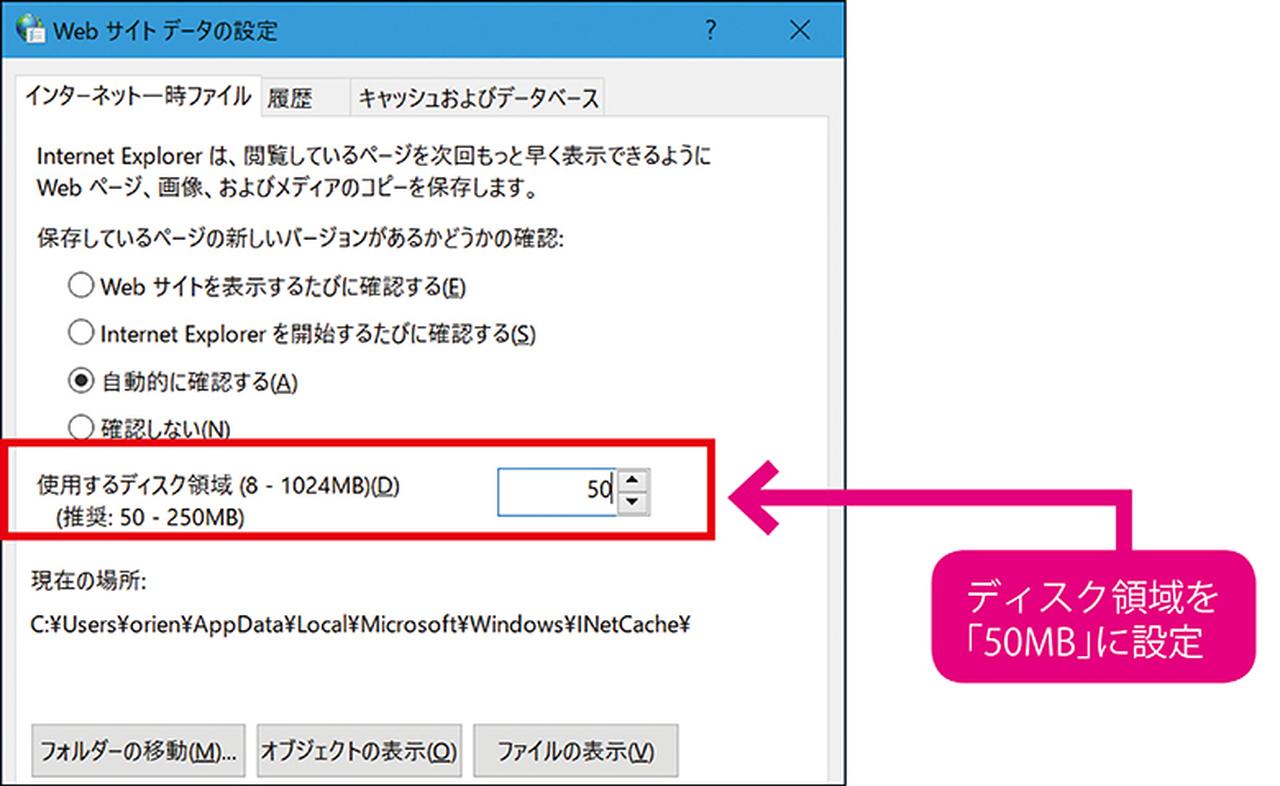
「IE」(インターネットエクスプローラ)の閲覧履歴データ(キャッシュ)を減らすと、「IE」の起動時間が速くなる。「コントロールパネル」の「インターネットオプション」で設定する。
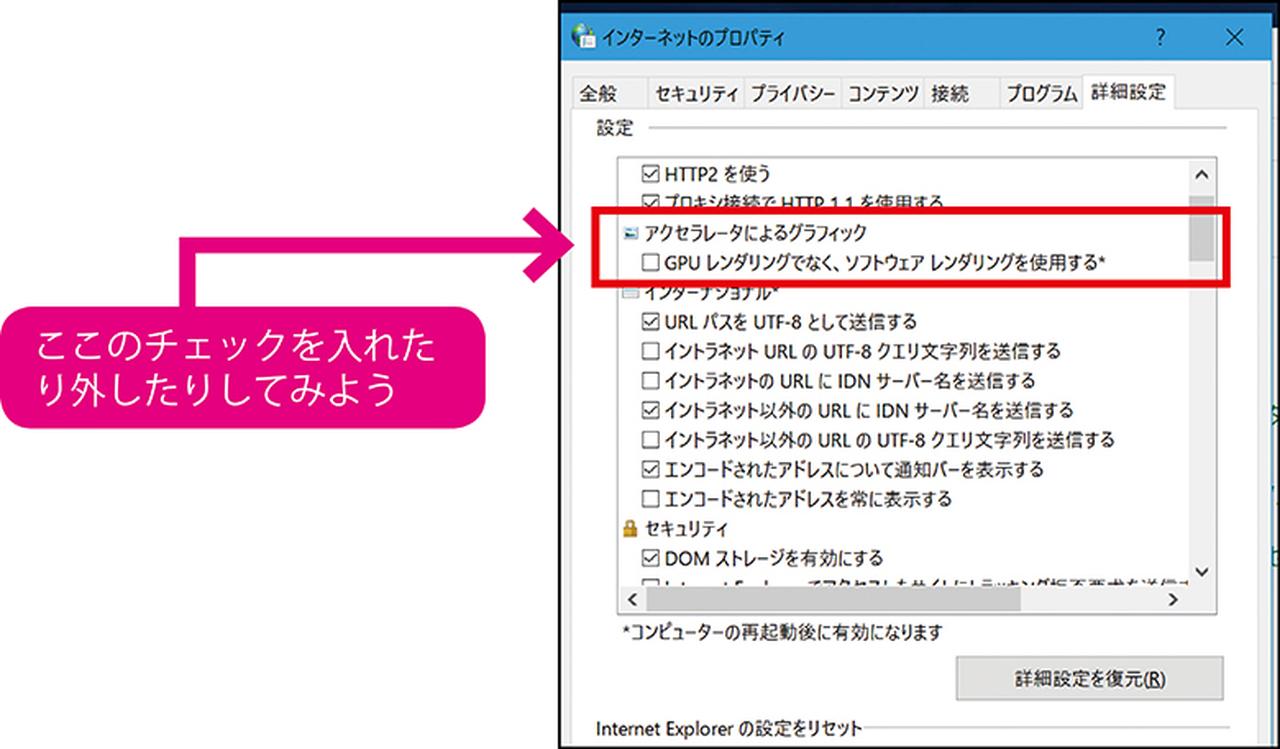
「Edge」の画面表示を、グラフィック機能のハードウェアで行うか、ソフトウェアで行うかを決める設定。どちらが速いかは使っている機種による。
解説/福多利夫(フリーライター)
